Como desbloquear celular bloqueado pelo Google
Quer saber como desbloquear celular bloqueado pelo Google? Bem, este guia compartilhará com você como desabilitar a verificação de conta do Google e dará suporte com maneiras eficientes de remover bloqueio conta do Google.
Você pode comprar um celular usado, mas com uma página de verificação do Google após limpar os dados, ou acidentalmente acionar o bloqueio FRP após redefinir os padrões de fábrica de celular bloqueado. A situação é que seu telefone está bloqueado pelo bloqueio FRP do Google. Acabar com um celular bloqueado pelo Google pode ser bastante infeliz se você não tiver ideia do e-mail e senha originais. Você não consegue remover o bloqueio do Google e nunca consegue acessar seu telefone ou aproveitar os serviços do Google.
Mas, felizmente, é um problema com soluções. Aqui, ofereceremos maneiras eficientes de desbloquear celular bloqueado pelo Google de acordo com suas condições específicas. Vamos começar com o que é um celular bloqueado pelo Google e, em seguida, passar para como desbloquear celular pelo Google pode ser desbloqueado com ou sem uma conta e senha do Google.
CatálogoOcultar
O que significa bloqueado pelo Google?
Primeiro, um celular bloqueado pelo Google significa que a verificação da conta do Google no dispositivo foi ativada após uma redefinição de fábrica, geralmente você pode desbloqueá-lo com a conta e senha originais do Google. Especificamente, é o bloqueio de proteção contra redefinição de fábrica (FRP) para telefones Android, um recurso de segurança projetado para fornecer segurança extra para seu dispositivo e informações, incluindo bloqueios de tela e criptografia de dados. Além disso, o bloqueio FRP também pode ser ativado usando o Google Find My Device se seu telefone for perdido.
Quando seu celular estiver bloqueado pelo Google, você verá a tela de verificação que diz Este dispositivo foi redefinido. Para continuar, faça login com uma Conta do Google que foi previamente sincronizada neste dispositivo.
Um celular bloqueado pelo Google pode ser desbloqueado. Você pode desbloquear celular Android com uma conta do Google e senha em alguns cliques. Você pode tentar encontrar a senha. Além disso, existem maneiras de desbloquear celular Android sem uma conta do Google ou desbloqueá-lo removendo a conta do Google sincronizada anteriormente. Agora, continue lendo para sair da conta do Google de um telefone ou ignorar este bloqueio inteligente do Google sem uma conta do Google e senha, conforme abaixo.
Como desbloquear celular bloqueado pelo google sem conta e senha do Google
Se você precisar remover o bloqueio inteligente do Google sem uma senha, recomendamos fortemente que você use uma ferramenta profissional de bypass para maximizar a taxa de sucesso. O iMobie DroidKit Bypass FRP é uma ótima tentativa de remover conta Google ou remover FRP após a redefinição, não importa qual seja o modelo do seu telefone ou tablet Android. Para cada modelo de dispositivo e sistema operacional Android, há uma solução de bypass personalizada, garantindo que você possa recuperar o acesso ao seu dispositivo facilmente. Android 6 – 14 são suportados. Agora, o iMobie DroidKit suporta bypass FRP em dispositivos Samsung, Xiaomi, Redmi, OPPO, POCO, Motorola, Lenovo, VIVO sem senha.
O que você pode obter após a desbloquear celular bloqueado pelo Google:
- Recupere o acesso total ao seu telefone imediatamente.
- Remova a conta anterior do Google do seu dispositivo.
- Faça login em outra conta do Google para aproveitar todos os serviços do Google.
- A privacidade estará segura – todo o processo é feito por você e no seu computador com a proteção da criptografia SSL-256.
- Todo o conteúdo do seu dispositivo será apagado após a remoção bem-sucedida da conta do Google.
Agora, você pode baixar o DroidKit no seu computador (PC Windows ou Mac) e seguir as etapas detalhadas abaixo para ignorar o bloqueio do Google em Samsung/Xiaomi/Redmi/OPPO e muito mais.
Baixar Grátis (Win) Compatível com Windows Baixar Grátis (Mac) Compatível com Mac
Baixar Grátis* 100% Limpo & Seguro
Etapas para desbloquear celular bloqueado pelo Google:
Inicie a DroidKit no seu computador > Escolha Desviar FRP.
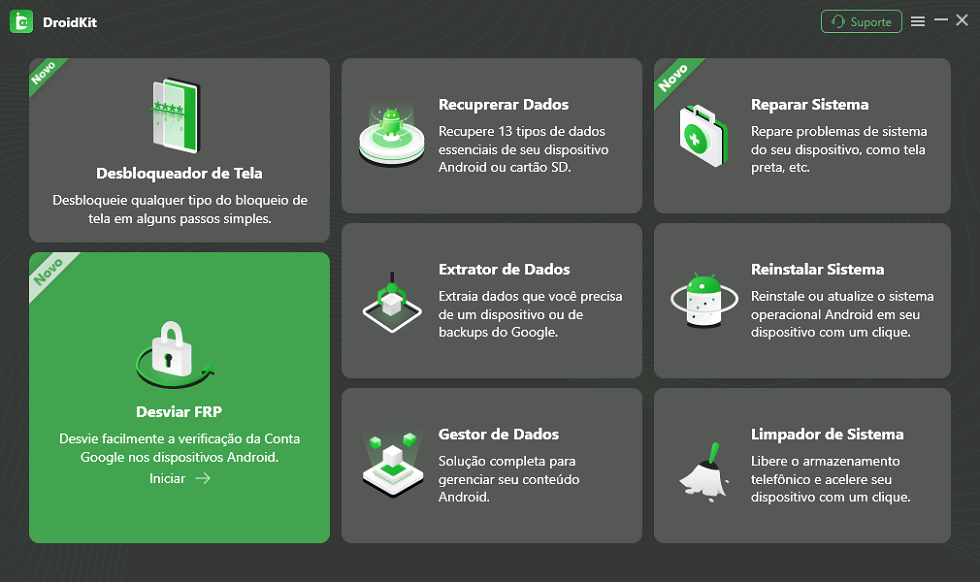
Como remover conta do Google
Conecte seu celular bloqueado pelo Google > Toque no botão Iniciar > Escolha a marca do seu telefone Android.
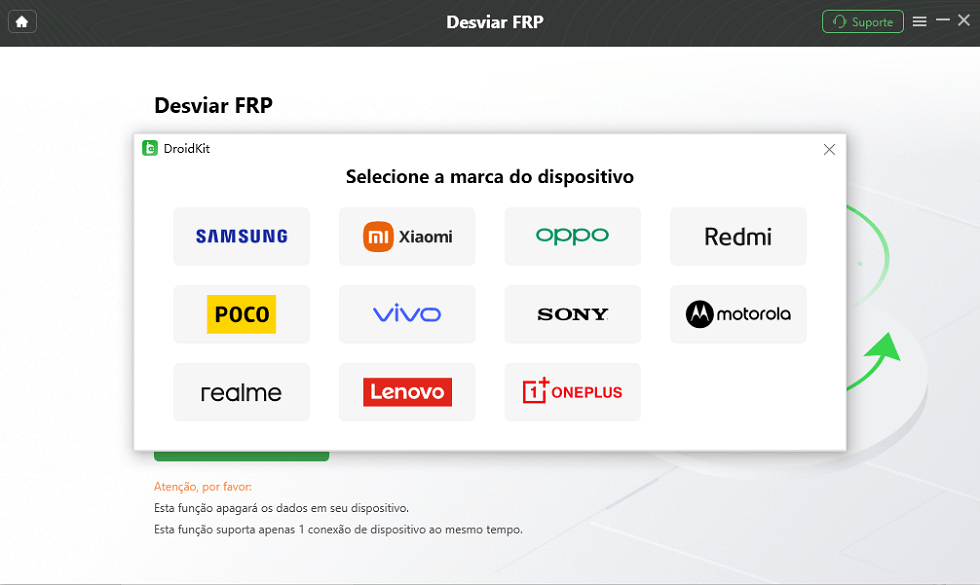
Selecione a marca do dispositivo para remover conta google
Agora você só precisa escolher a marca do seu dispositivo. Aguarde o DroidKit preparar um arquivo de configuração para o seu dispositivo e continue.
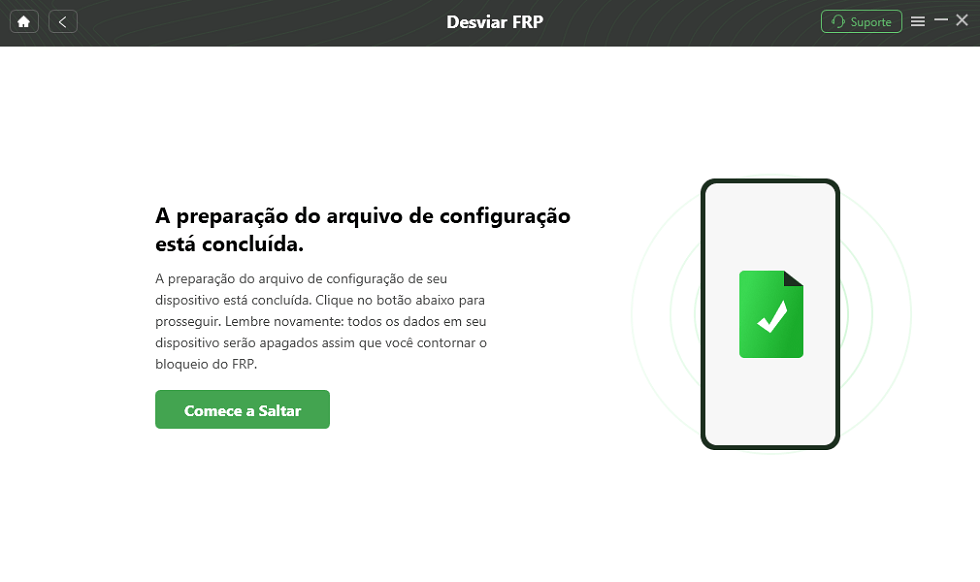
Comece a saltar para remover conta google
Em seguida, coloque seu dispositivo no modo de recuperação e localize o número exibido nele > Selecione a versão correta do sistema.
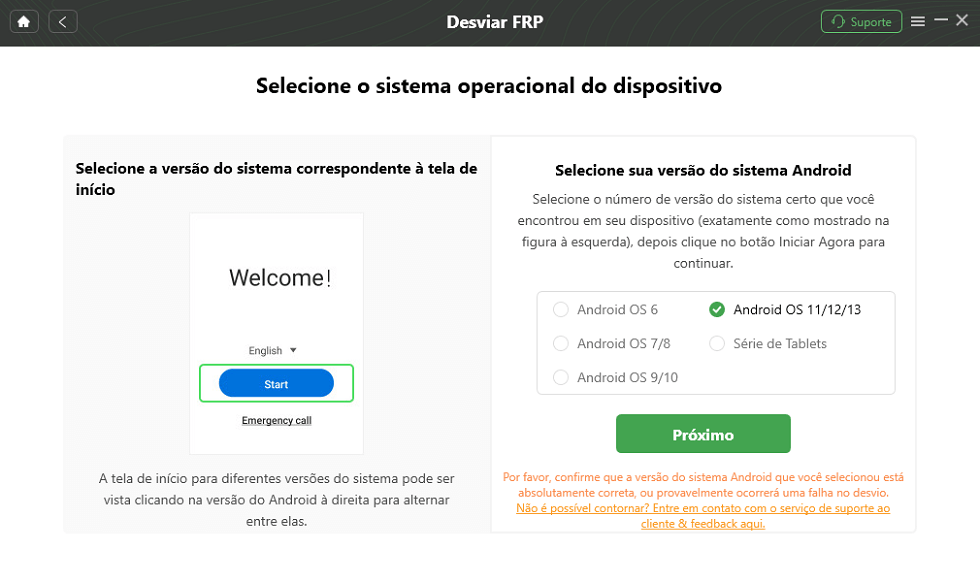
Selecione a versão de Android
Siga as instruções na tela para concluir as configurações correspondentes > Toque em Redefinir.
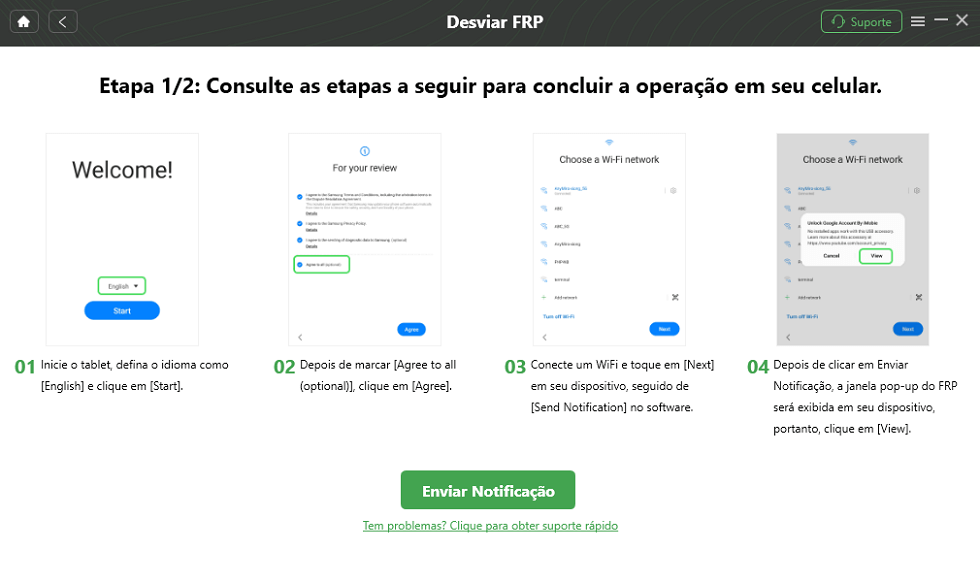
Clique em Redefinir
Depois disso, o DroidKit começará a desbloquear celular pelo Google. Após o processo de ignorar ser concluído, seu dispositivo será reiniciado.
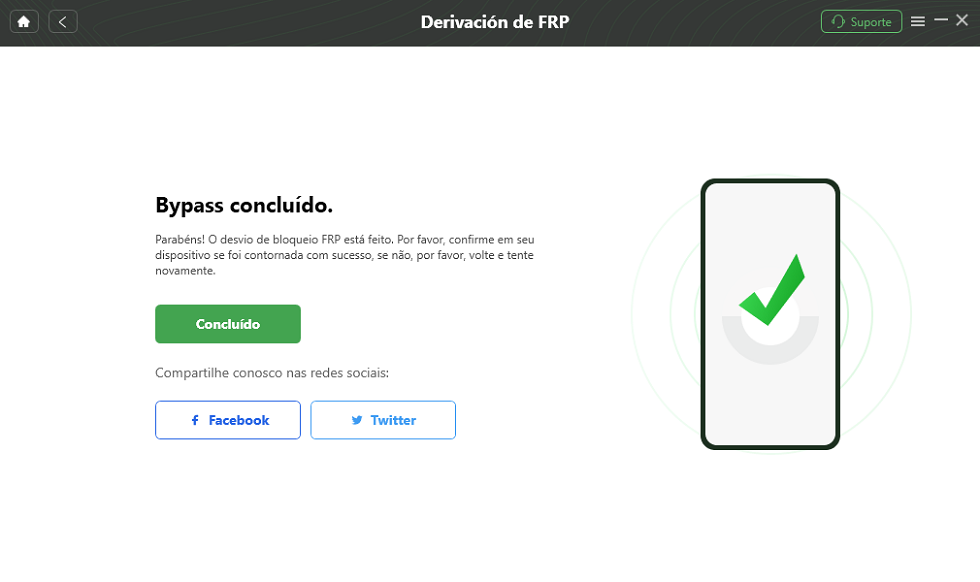
Como desbloquear celular bloqueado pelo google
Use a conta do Google para desbloquear celular pelo Google
Se você não tiver problemas para acessar a conta e a senha do Google, basta seguir o tutorial abaixo para desbloquear seu telefone sem um centavo. Se a conta ou a senha não estiverem disponíveis, as coisas ficam um pouco complicadas. Não se preocupe, você pode” target=”_blank” rel=” noopener”> ignorar a verificação do Google com a ferramenta de remover FRP na Parte 2 e encontrar a conta e a senha do Google na Parte 5. Continue lendo e escolha uma maneira que funcione melhor para você.
Você pode desbloquear celular pelo Google gratuitamente conforme abaixo:
Desbloqueie celular Android com a conta do Google para Android OS 9.0 (pie):
Abra o aplicativo Configurações no seu dispositivo e selecione Contas e backup.
Em Contas, encontre sua conta do Google e toque em Remover conta para desativar o FRP.
Desbloqueie o telefone Android com a conta do Google para Android OS 6.0:
Em Configurações, selecione Contas > Toque em Google.
Escolha a conta do Google que deseja remover > Toque em Mais no canto superior direito > clique na opção Remover conta.
Desbloquear celular pela conta Google Account Recovery
Se você não tiver a senha original do Google, tente alterá-la para uma nova. A primeira opção na lista é enviar uma mensagem de texto ou receber uma ligação para o telefone associado à conta para verificar sua identidade. Se não estiver disponível, tente outros meios, como e-mail de recuperação ou respostas a perguntas secretas. Certifique-se de ter acesso ao endereço de verificação ou outras informações detalhadas relacionadas à conta, ou não funcionará para você.
Método 1. Encontre a senha por e-mail de recuperação
Se o e-mail de recuperação associado à conta estiver disponível, faça o seguinte para provar a propriedade:
Etapa 1. Vá para a página de recuperação de conta do Google e escolha a opção Esquecer e-mail. Em seguida, insira seu endereço de e-mail de recuperação associado à conta do Google na próxima página e toque em enviar para um código único para esse endereço.
Etapa 2. Faça login em seu e-mail de recuperação e verifique o código de verificação. Após inserir o código de seis dígitos, você será solicitado a alterar uma nova senha.
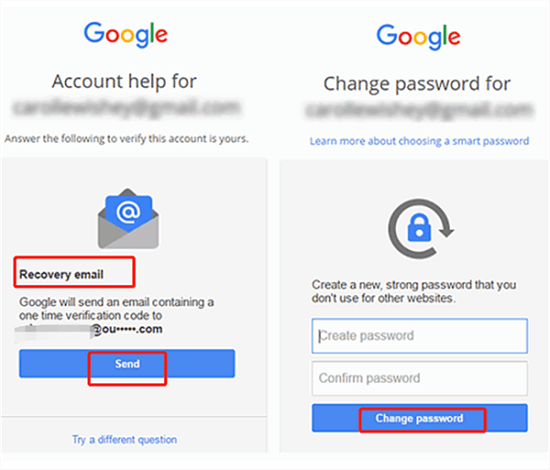
Recupere a senha da conta do Google enviando um e-mail de recuperação
Método 2. Encontre a senha oferecendo respostas para perguntas secretas
Quando você não consegue verificar a propriedade por e-mail de recuperação, clique na opção “Tentar uma pergunta diferente” na parte inferior para responder a perguntas secretas. Se você selecionar corretamente o “Ano” e o “Mês” quando a conta original foi criada, você terá a chance de configurar uma nova senha.
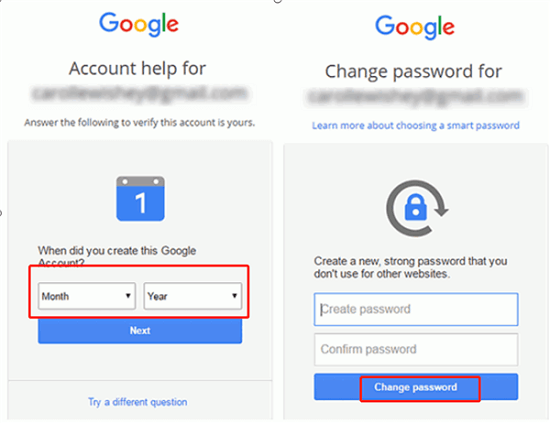
Recupere a senha da conta do Google respondendo a perguntas
Conclusão
Isso é tudo sobre como desbloquear celular bloqueado pelo Google com uma conta do Google ou não. Como você pode ver, o iMobie DroidKit pode ser sua bala de prata para ignorar a verificação do Google e remover o bloqueio do Google em qualquer telefone Samsung e tablet/telefone Xiaomi/Redmi/Motorola. Experimente e libere seu celular bloqueado pelo Google para todas as funções. Se este guia resolver seu problema, por favor, compartilhe este artigo em seus círculos sociais.
Baixar Grátis (Win) Compatível com Windows Baixar Grátis (Mac) Compatível com Mac
Baixar Grátis* 100% Limpo & Seguro
Artigos em Destaque
Desbloquear Android
- Desbloquear celular samsung pelo pc
- Como tirar a senha do celular samsung
- Como desbloquear celular sem resetar
- Como resetar samsung bloqueado
- Como desbloquear celular motorola
- Desbloquear xiaomi pelo código de desbloqueio
- Como descobrir senha samsung
- Desbloquear xiaomi pelo código de desbloqueio
- Como remover conta google do tablet samsung
Remover FRP
Desbloquear iPhone
Transferir Dados
Recuperar Dados
Perguntas relacionadas ao produto? Entre em contato com nossa equipe de suporte para obter uma solução rápida >

